Google Drive en iPhone
Guía completa para usarlo, sincronizar y sacarle el máximo provecho
Google Drive se ha convertido en una herramienta imprescindible para millones de usuarios, y no es diferente para quienes usan un iPhone. Aunque Apple apuesta por iCloud como su sistema de almacenamiento, la integración de Google Drive en iOS ha evolucionado tanto que hoy es una opción viable, eficiente y muchas veces superior.
En esta guía completa vamos a resolver todas las dudas que puedas tener sobre Google Drive en iPhone, desde cómo instalarlo, usarlo, compartir archivos, hasta solucionar problemas frecuentes. Todo con enfoque práctico y útil.
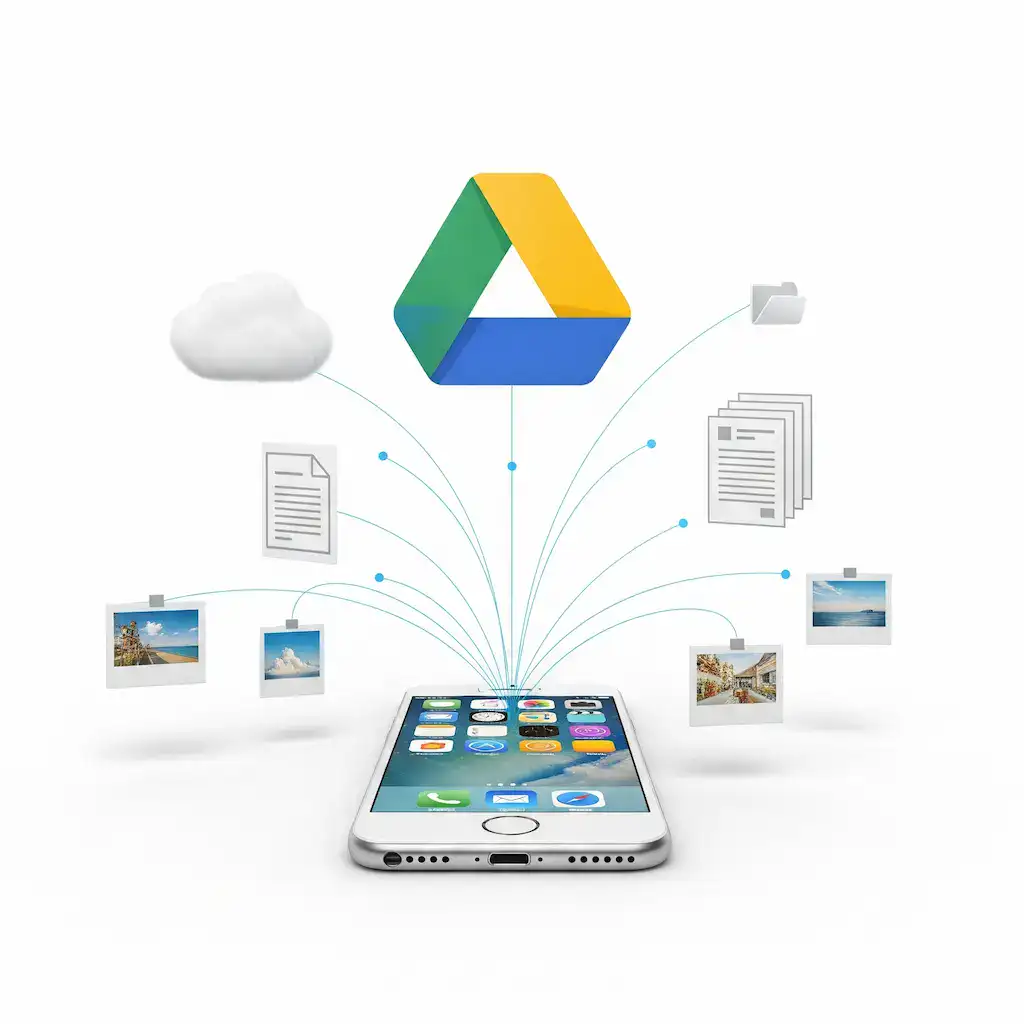
¿Se puede usar Google Drive en iPhone?
Sí, Google Drive está completamente disponible en iOS y se puede descargar desde la App Store. Su funcionamiento es fluido y compatible con todas las versiones recientes de iOS, incluido iOS 18.
Una vez instalado, puedes:
Acceder a todos tus archivos en la nube
Subir documentos, fotos y vídeos desde tu iPhone
Compartir carpetas y archivos con otras personas
Sincronizar con Google Fotos, Gmail, Docs y otras apps de Google
Además, funciona muy bien junto con otras aplicaciones del ecosistema Apple, permitiendo abrir archivos directamente desde apps como Archivos, Fotos o incluso desde Mail.
Cómo instalar y configurar Google Drive en iPhone
Paso 1: Descargar Google Drive desde la App Store.
Busca “Google Drive” y pulsa en instalar. Es gratuito.
Paso 2: Inicia sesión con tu cuenta de Google.
Puedes usar una cuenta personal o profesional (Gmail, Workspace, etc.)
Paso 3: Configura permisos básicos.
Permitir acceso a Fotos si quieres subir imágenes, activar Drive como ubicación en la app “Archivos” y habilitar notificaciones si quieres saber cuándo alguien edita o comparte contigo.
Cómo subir archivos a Google Drive desde iPhone
Puedes subir cualquier archivo o foto desde tu iPhone a Google Drive con solo unos toques:
Abre la app de Google Drive
Pulsa el botón “+”
Selecciona “Subir” y elige archivos o fotos desde tu galería
Espera unos segundos mientras se carga
También puedes hacerlo directamente desde otras apps. Desde la app Archivos, selecciona un archivo y pulsa “Compartir > Guardar en Drive”. Desde Fotos, puedes seleccionar imágenes y enviarlas a Drive con la opción de compartir.
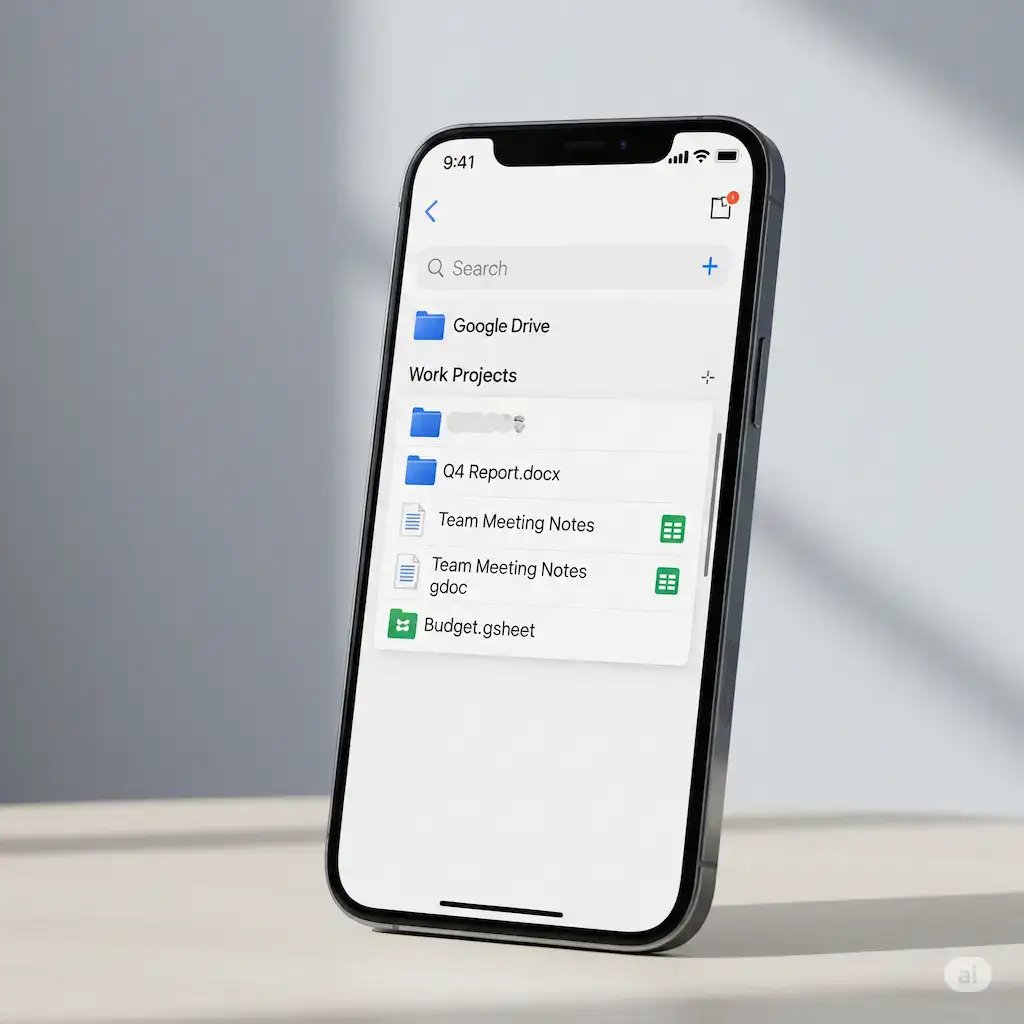
Cómo usar Google Drive desde la app Archivos en iPhone
Apple permite integrar servicios en la nube directamente en la app “Archivos”, y eso incluye Google Drive.
Para activarlo:
Abre Archivos
Pulsa en la pestaña “Explorar”
Toca el icono de tres puntos > “Editar”
Activa la opción Google Drive y pulsa “OK”
Ahora, podrás acceder a todos tus archivos directamente desde “Archivos”, como si fueran parte del almacenamiento del iPhone.
Compartir archivos desde Google Drive en iPhone
Google Drive permite compartir cualquier archivo o carpeta desde tu iPhone, ya sea con permisos de lectura, edición o comentario.
Selecciona el archivo
Pulsa en los tres puntos > “Compartir”
Escribe el correo del destinatario o copia el enlace para compartir
Configura los permisos
Incluso puedes gestionar el acceso posteriormente desde “Gestionar acceso”. Esto lo hace ideal para trabajar en equipo, colaborar en documentos, o enviar archivos grandes sin saturar el correo.
Ventajas de usar Google Drive en iPhone frente a iCloud
Aunque iCloud está profundamente integrado en el ecosistema Apple, Google Drive ofrece ventajas competitivas reales:
Mayor almacenamiento gratuito: 15 GB en Drive frente a 5 GB de iCloud
Mejor organización de archivos y experiencia de navegación
Multiplataforma total: puedes usar tus archivos en Windows, Android o Linux sin complicaciones
Integración con otros servicios de Google como Gmail, Docs, Fotos, Keep
Más opciones de colaboración y permisos en documentos
Para usuarios que trabajan o viven en un entorno mixto (Apple + Google), Drive puede ofrecer una experiencia más fluida y centralizada.
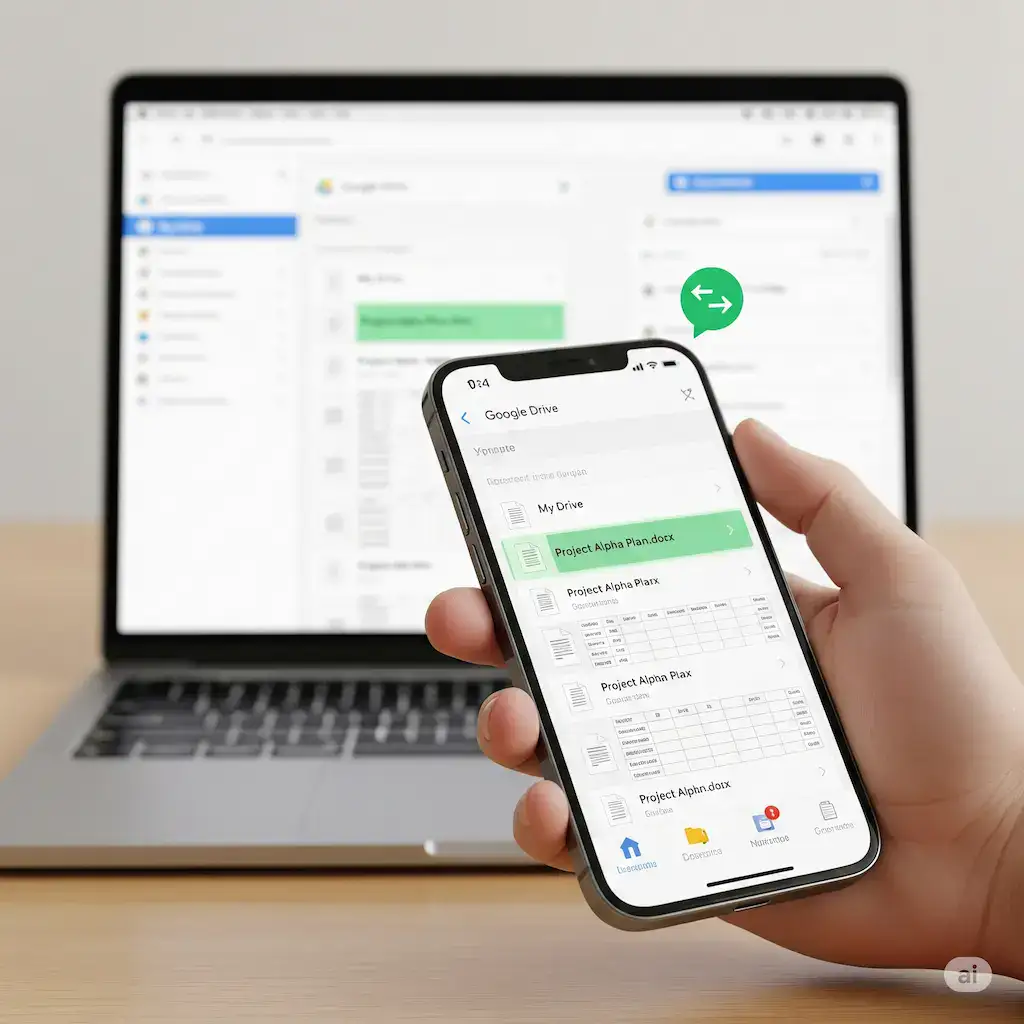
¿Qué hacer si Google Drive no funciona en iPhone?
A veces, puedes tener problemas como archivos que no se cargan, errores al abrir, sincronización fallida, etc. Aquí tienes las soluciones más comunes:
Reinicia la app y el iPhone
Cierra Drive completamente (desde multitarea), reinicia el iPhone y vuelve a abrir Drive.Verifica tu conexión
Usa Wi-Fi estable. Si estás en datos móviles, asegúrate de que Drive tenga acceso en Ajustes > Datos móviles.Borra la caché o reinstala la app
Elimina la app y vuelve a instalarla desde la App Store. No perderás archivos (están en la nube).Revisa permisos y sincronización
Activa Google Drive en Archivos. Revisa que tengas espacio disponible en tu cuenta. Verifica que estás usando una cuenta activa y con acceso.Elimina y vuelve a añadir tu cuenta
Desde Ajustes > Correo > Cuentas > Gmail > Eliminar cuenta. Luego vuelve a iniciar sesión en la app de Drive.
Cómo hacer backup en Google Drive desde iPhone
Aunque iOS no permite un backup completo como en Android, sí puedes respaldar fotos, vídeos, contactos y documentos desde tu iPhone a Google Drive:
Abre la app de Google Drive
Pulsa las tres líneas > Ajustes > Copia de seguridad
Elige qué quieres respaldar (Fotos, contactos, calendario)
Pulsa “Iniciar copia de seguridad”
Esto es muy útil si quieres liberar espacio en tu iPhone o cambiar de dispositivo.
Google Drive en iPhone: preguntas frecuentes
¿Google Drive consume espacio en mi iPhone?
No directamente. Los archivos están en la nube. Solo ocuparán espacio si los descargas.
¿Puedo usar Google Docs u otras apps desde Drive?
Sí, desde la misma app puedes abrir y editar documentos, hojas de cálculo, presentaciones, todo sin salir de Drive.
¿Puedo tener varias cuentas de Google en Drive?
Sí. Drive permite añadir varias cuentas y cambiar entre ellas rápidamente.
¿Qué pasa si pierdo el iPhone?
Nada. Todo lo almacenado en Drive sigue ahí. Solo necesitas iniciar sesión en otro dispositivo.
¿Merece la pena usar Google Drive en iPhone?
Sí. Google Drive es una herramienta potente, útil y cada vez mejor integrada en iOS. Su capacidad de sincronización, su facilidad para compartir archivos y su ventaja frente a iCloud en varios aspectos la convierten en una de las mejores alternativas para almacenar y trabajar desde el iPhone.
Ya sea que lo uses como complemento o sustituto de iCloud, Google Drive puede ser el eje central de tu productividad y tu organización digital.
En 360 Móviles Reacondicionados trabajamos para que saques el máximo partido a tu iPhone, y creemos que conocer y dominar herramientas como Google Drive es clave para ello.
📬 ¿Te interesan noticias como esta? Suscríbete gratis y recibe novedades directamente en tu correo.


